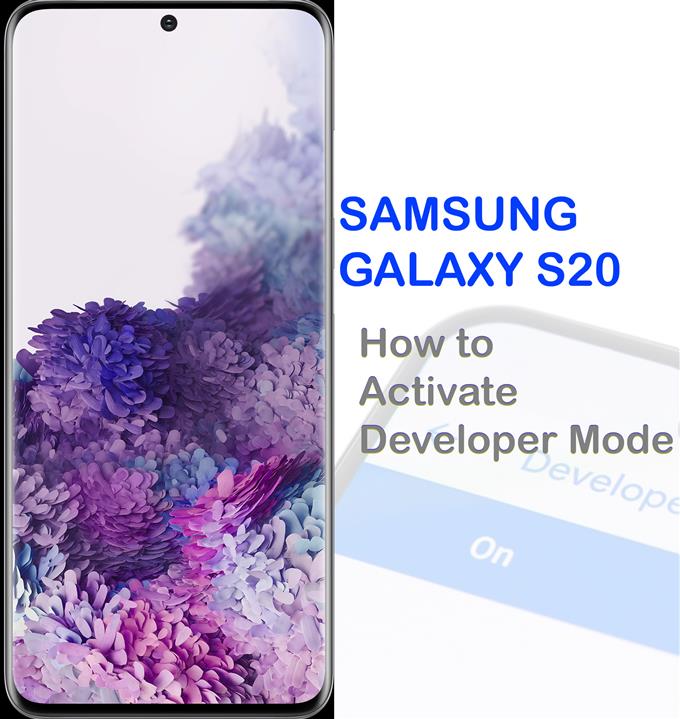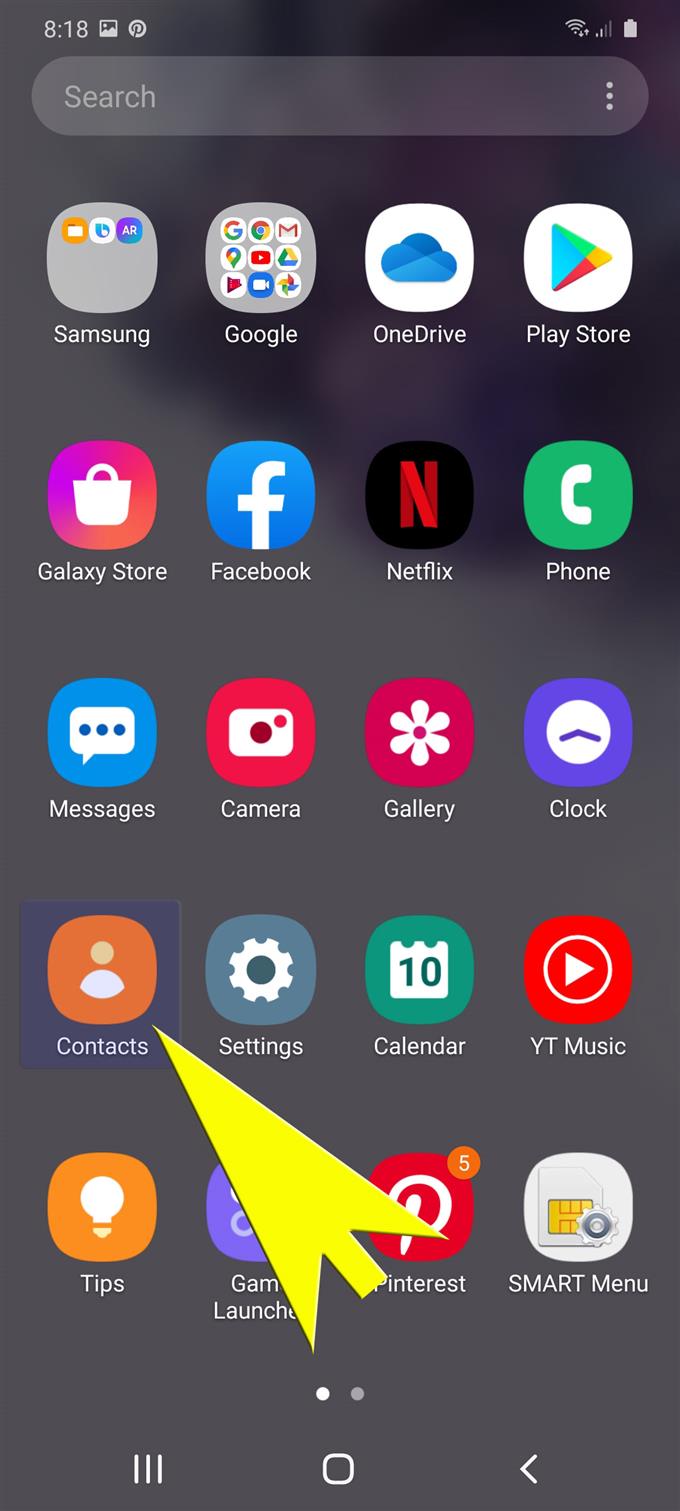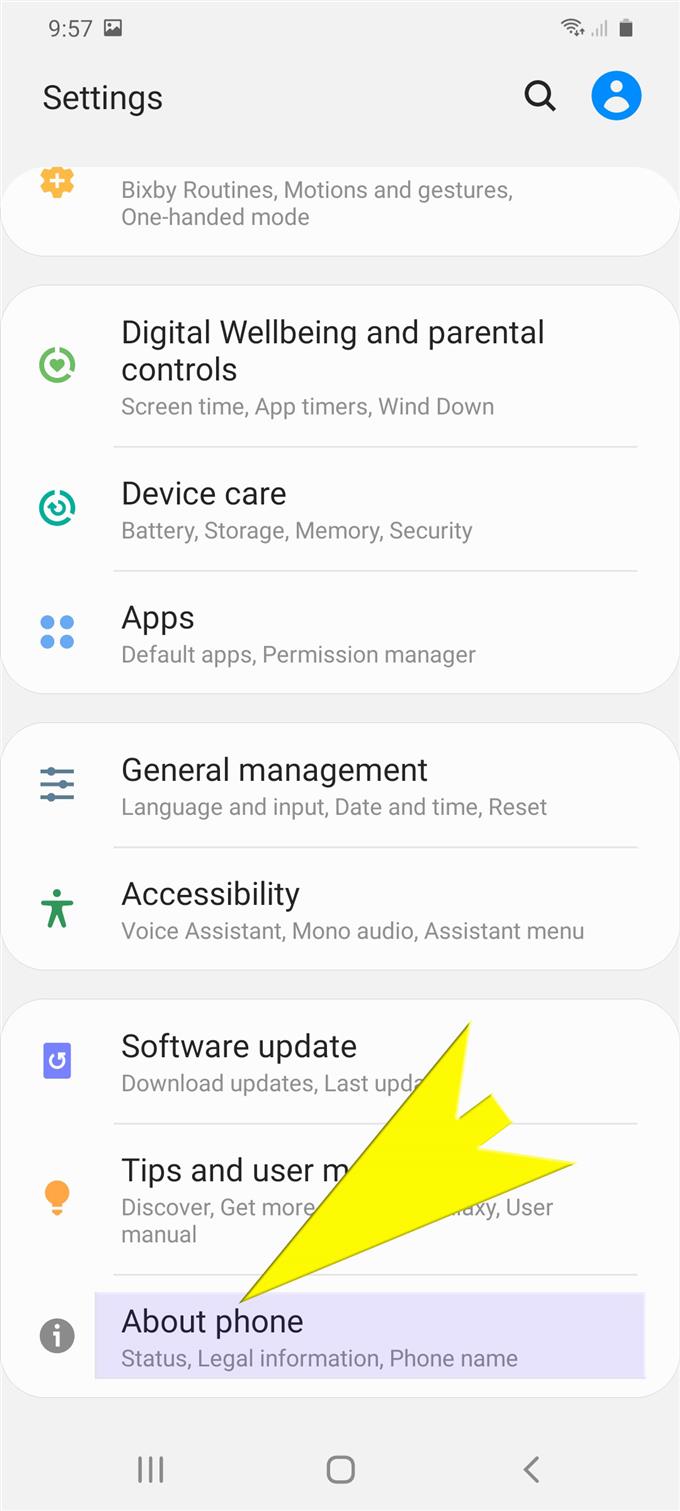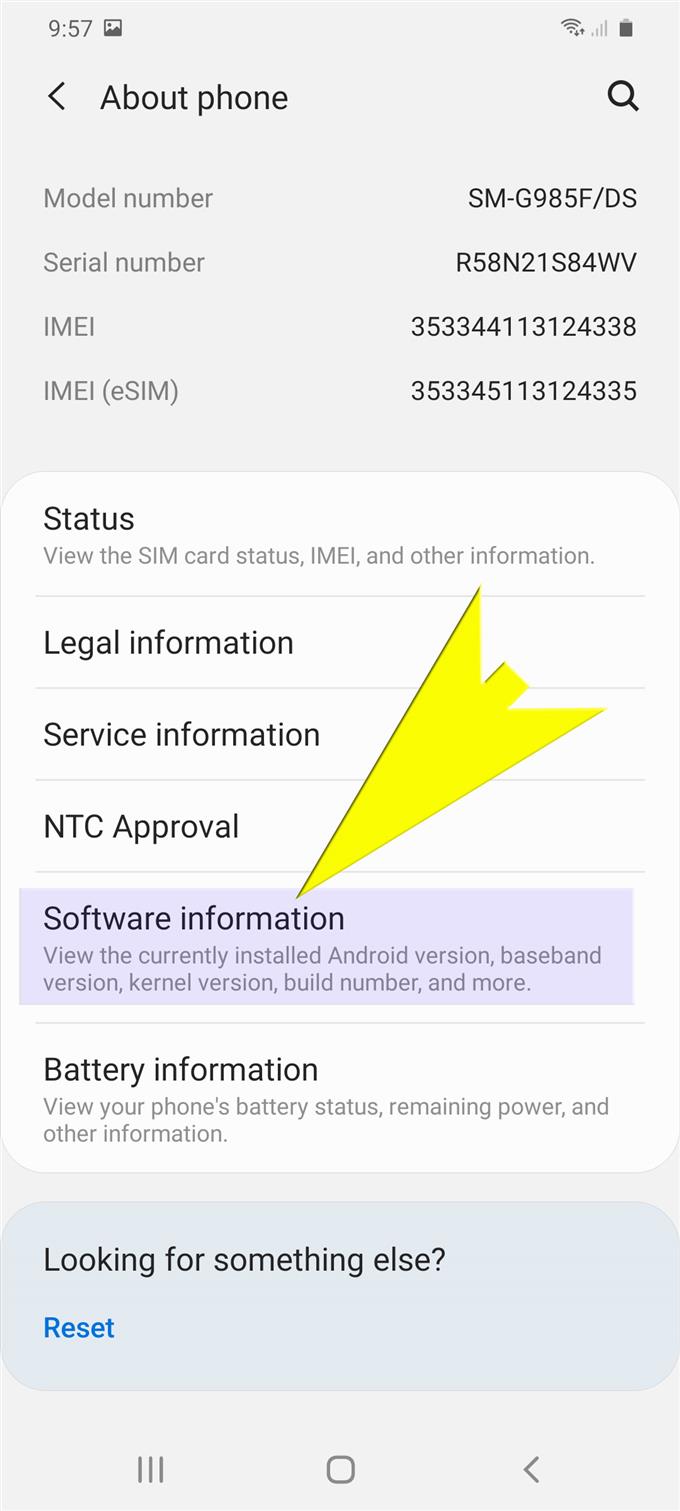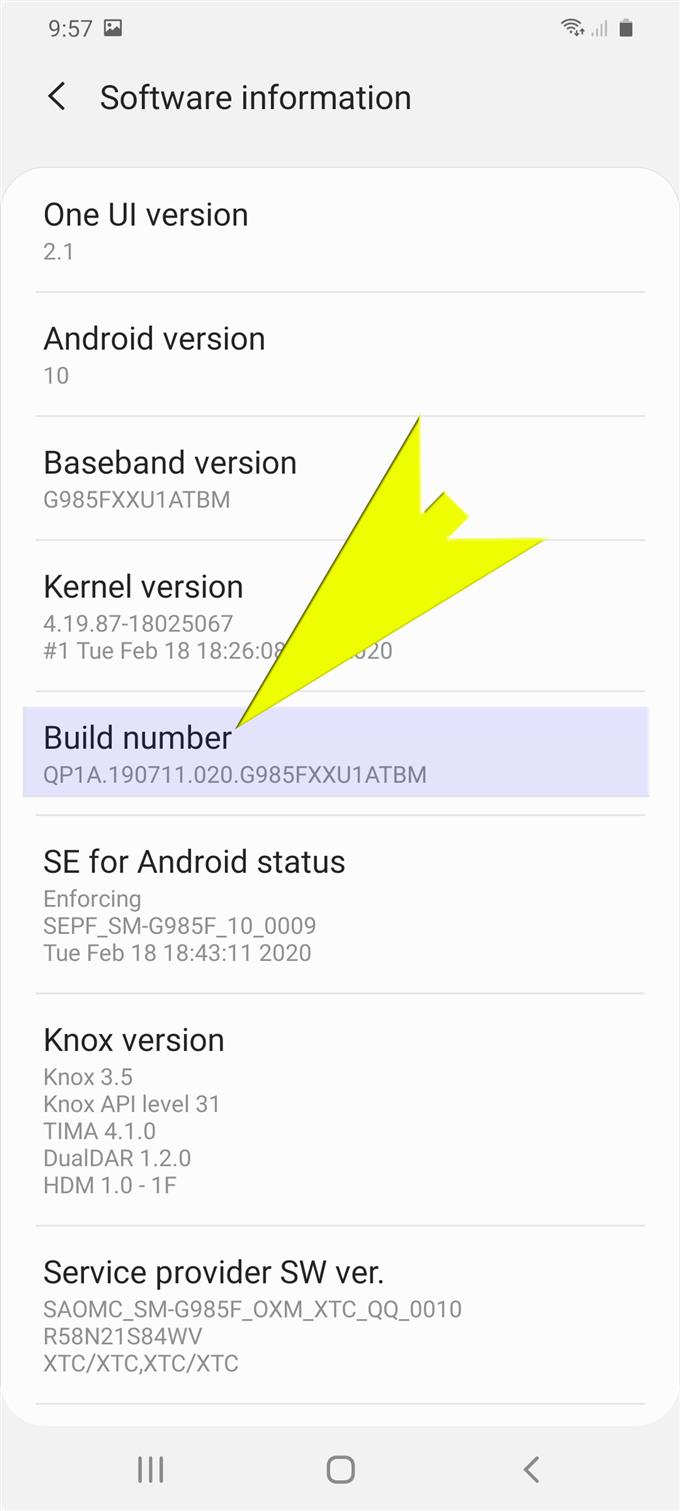Undrar du vad de nya Android-utvecklaralternativen har att erbjuda och hur de fungerar på den nya Samsung Galaxy S20-luren? I så fall hjälper det här inlägget dig åt och aktiverar den här funktionen. Här är en snabbguide om hur du aktiverar utvecklarläge på Galaxy S20.
En av de dolda funktionerna i Android-enheter är utvecklarläget. Det är en avancerad funktion som låter utvecklare (och andra intresserade Android-användare) aktivera viktiga funktioner som USB-felsökning, lösenord för säkerhetskopiering på skrivbordet, justeringar av animeringsinställningar med mera. Detta kan också användas för att fånga felrapporter och visa faktiskt CPU-användning för att mäta inverkan av enhetsprogramvaran.
När aktiverat utvecklarläge aktiverar även telefonens USB-felsökningsfunktion, vilket gör att nyligen programmerade appar kan kopieras eller kopieras via USB till enheten för teständamål. USB-felsökning är ett sätt för Android-enheter att kommunicera med Android Software Developer Kit eller SDK via en USB-anslutning. Det gör det möjligt för telefonen att ta emot kommandon, filer och annan data från en dator och gör att datorn kan dra och använda viktig information från telefonen inklusive loggfiler.
Fortsätt rulla ner och ta reda på hur du kommer igång med att få ut det mesta av denna avancerade Android-funktion.
Enkla steg för att aktivera utvecklarläge på Galaxy S20
Tid som behövs: 5 minuter
Följande steg visar den standardprocessen för att aktivera utvecklarläge på den nya Samsung Galaxy S20-handenheten. Genom att göra det kan du få åtkomst till och hantera utvecklaralternativ inklusive USB-felsökning, gränser för bakgrundsprocesser, animatorens varaktighetsskala och andra dolda alternativ. Enskilda skärmdumpar tillhandahålls också om du har problem med att följa de angivna anvisningarna.
- Dra uppåt från hemskärmen för att se skärmen Apps.
Apps-skärmen innehåller olika appgenvägar och ikoner.

- Dra åt höger till och tryck på Inställningar.
Om du gör det öppnar du appen Inställningar på din enhet. På skärmen Inställningar ser du en lista med systemfunktioner och alternativ att konfigurera.

- Rulla ner till botten av skärmen Inställningar och knacka sedan på Om telefon.
Juridisk information, status och telefoninformation visas sedan.

- Rulla ner och knacka på programvaruinformation.
Relevant information om telefonens operativsystem visas på nästa skärm.

- Rulla ner och tryck på Bygg nummer sju gånger.
Var noga med att trycka på den i följd.
Om du uppmanas att ange PIN-koden eller lösenordet för din enhet att fortsätta.
Du ser ett meddelande längst ner där du säger det Utvecklarläge har aktiverats.
- Tryck på tillbaka-ikonen två gånger.
Om du gör det leder du tillbaka till Huvudinställningar meny.

Verktyg
- Android 10, One UI 2.0
material
- Galaxy S20
- Galaxy S20 Plus
Rulla ner till botten av skärmen så borde du se Utvecklaralternativ läggs till i listan. Klicka bara på den för att se andra dolda systemfunktioner och alternativ att prova på.
Om du inte ser utvecklaralternativ på Inställningsmenyn betyder det att funktionen inte lyckades aktiveras. I det här fallet måste du gå tillbaka till menyn Om telefon och sedan följa resten av de angivna anvisningarna för att aktivera utvecklarläget.
Och det täcker allt i den här guiden. Håll dig uppdaterad för mer omfattande tutorials, tips och trick som hjälper dig att få ut det mesta av din nya Samsung Galaxy S20-smartphone.
Du kan också kolla in vår Youtube-kanal för att se fler handböcker för smarttelefonvideo och felsökningsguider.
LÄS OCH: Hur man hanterar och ändrar Galaxy S20-appbehörigheter